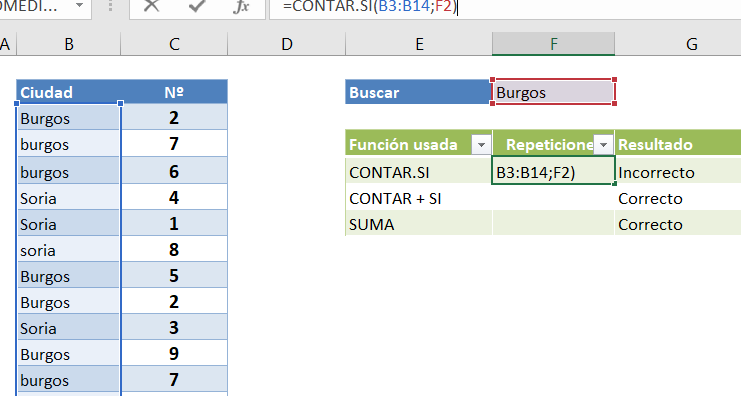
Introducción
Excel es una herramienta poderosa que permite a los usuarios realizar cálculos complejos y manipulaciones de datos. Una de las funciones más útiles en Excel es la función TEXTO. Al utilizar la función TEXTO, puedes dar formato y mostrar datos de diversas formas, facilitando su comprensión y análisis. En este artículo, exploraremos la función TEXTO en Excel y sus diversas aplicaciones.
¿Qué es la función TEXTO en Excel?
La función TEXTO en Excel es una herramienta valiosa que te permite cambiar el formato de un valor numérico a texto. Esta función te permite personalizar y modificar cualquier dato numérico para que se ajuste a tus requisitos específicos. Al usar la función TEXTO, puedes mostrar números, fechas y horarios en diferentes formatos, como moneda, porcentaje o texto personalizado.
Usando la función TEXTO en Excel
Para usar la función TEXTO en Excel, debes seguir una sintaxis específica:
=TEXTO(valor, formato_texto)
El argumento valor se refiere a los datos que deseas dar formato. Puede ser una referencia de celda o un valor numérico específico. El argumento formato_texto determina el formato que deseas aplicar al valor. Puede ser cualquier combinación de códigos de formato predefinidos, caracteres literales o formatos personalizados.
Dando formato a fechas con la función TEXTO
Una de las aplicaciones principales de la función TEXTO es dar formato a fechas. Supongamos que tienes un valor de fecha en una celda, pero deseas mostrarlo en un formato diferente. Al usar la función TEXTO, puedes lograr esto fácilmente.
Por ejemplo, si tienes un valor de fecha en la celda A2 y deseas mostrarlo como «MM/DD/AAAA», puedes usar la siguiente fórmula:
=TEXTO(A2, «MM/DD/AAAA»)
Esta fórmula convertirá el valor de fecha en un valor de texto y lo mostrará en el formato deseado.
Dando formato a números con la función TEXTO
La función TEXTO también es útil para dar formato a números en Excel. Ya sea que necesites mostrar números como moneda, porcentajes o con un número específico de decimales, la función TEXTO puede manejarlo.
Supongamos que tienes un valor numérico en la celda B2 y deseas mostrarlo como moneda con dos decimales. Puedes usar la función TEXTO de la siguiente manera:
=TEXTO(B2, «$0.00»)
Esta fórmula convertirá el número en texto y lo formateará como moneda con dos decimales.
Dando formato a horarios con la función TEXTO
La función TEXTO también se puede utilizar para dar formato a valores de tiempo en Excel. Si tienes un valor de tiempo en la celda C2 y deseas mostrarlo en un formato específico, puedes usar la función TEXTO en consecuencia.
Por ejemplo, si deseas mostrar el horario con formato AM/PM, puedes usar la siguiente fórmula:
=TEXTO(C2, «h:mm AM/PM»)
Esta fórmula convertirá el valor de tiempo en texto y lo mostrará con el formato AM/PM deseado.
Conclusión
La función TEXTO en Excel es una herramienta versátil que te permite personalizar y dar formato a datos numéricos de diversas formas. Ya sea que necesites dar formato a fechas, números u horarios, la función TEXTO ofrece una solución simple y eficiente. Al utilizar esta función, puedes mejorar la legibilidad y comprensión de tus datos, facilitando su análisis. Así que, la próxima vez que necesites dar formato a datos en Excel, recuerda las poderosas capacidades de la función TEXTO y utilízala al máximo!
